Linux系列笔记-------用户账户和组管理详解及实用指令补充
Posted 嵌入式历练者
tags:
篇首语:本文由小常识网(cha138.com)小编为大家整理,主要介绍了Linux系列笔记-------用户账户和组管理详解及实用指令补充相关的知识,希望对你有一定的参考价值。
作者:嵌入式历练者
ID : Eterlove
记下相关笔记,记录我的学习生活!站在巨人的肩上Standing on Shoulders of Giants!
该文章为原创,转载请注明出处和作者:https://blog.csdn.net/Eterlove/article/details/120684556
目录
1.其他实用指令
【cat指令】
cat :查看文件内容(以只读的方式,不能修改)
语法 cat [选项] 查看的文件
cat -n /etc/profile 分行显示查看结合分页 | more 管道命令
例子:cat -n /etc/profile | more
【more指令】基于vi编辑器,它以全屏幕的方式按页显示文本文件的内容
按行 按Enter
按页浏览 按空格
【less指令】与more类似
less指令在显示文件内容时,并不是将整个文件加载之后才显示,而是根据显示
才加载内容,对于大型文件具有较高的效率。
语法:less 要查看的文件名
【查找类find指令】
实例:查找整个Linux系统下大于20M的文件(+n大于 -n小于 n等于)
给出搜索范围常是目录 参数是size大小
find / -size +20M
find / -size -20M 这个可能文件太多了卡住用ctrl +C退出
find / -size 20M
【压缩和解压指令】
gzip 文件 (压缩文件,只能将文件压缩为*.gz文件,不过原文件消失不会保留)gunzip 文件.gz (解压文件命令)
用的较多zip/unzip命令(原来文件还在):
zip [选项] XXX.zip 将要压缩的文件
【tar打包指令】
案例1:压缩多个文件,将/home/a1.txt和a2.txt压缩成 a.tar.gz
tar -zcvf a.tar.gz a1.txt a2.txt
指令记住常用的就行,其他的指令会查就行,对指令的选项功能不太清楚时,记得随时man 指令(甚至可以man man哦! )
2.认识用户账户和组管理
2.1.用户账户
Linux安全系统的核心是用户账户,每个能进入Linux系统的用户都会被分配唯一的用户账户。用户对系统中各种对象的访问权限取决于登陆系统所使用的账户(root权限最高)
用户权限是通过创建用户所分配的用户ID(User IDs缩写为UID)来跟踪的,UID是数值且唯一,但登陆系统用的是登录名(文件etc/passwd记录UID及其匹配的登录名),不是UID,同时会关联对应的密码。
好了,热身下刚学cat指令:
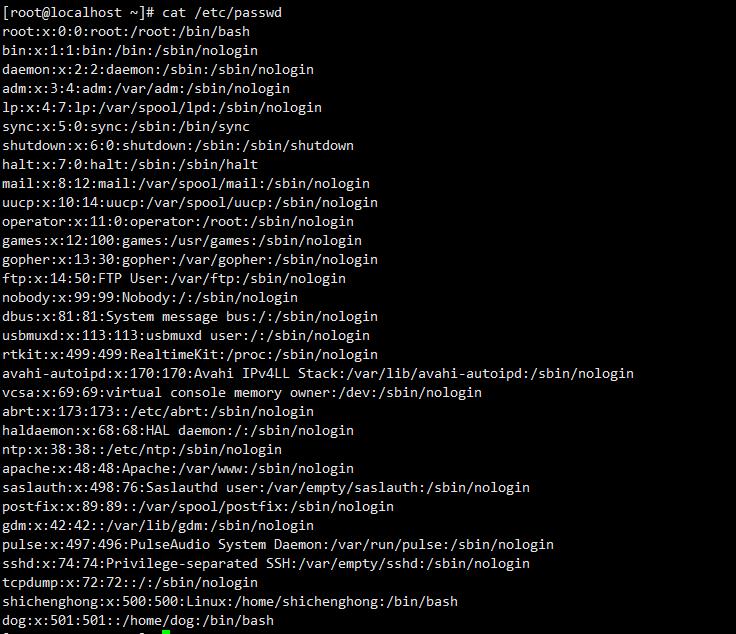
注意观察上图,先理解下etc/passed这些字段(用分号:隔开)的含义:
【O】登录用户名
【O】用户密码(加密为x)
【O】用户账户的UID(数值)
【O】用户账户的组ID(GID)(数值)
【O】用户账户的文本描述(备注字段)
【O】用户HOME目录的位置
【O】用户的默认shell
root用户账户是系统的管理员,固定分配给它的UID为0,就像上图显示一样,LInux会为各种各样的功能创建不同的用户账户,但这些账户并不是真的用户,这些账户我们称为系统账户。
这些系统账户是系统上运行的各种服务进程访问资源所用的特殊账户。所有运行在后台的服务都需要用一个系统账户登录到Linux系统上。Linux为系统账户预留了500以下的UID值,而为普通用户创建账户时,大多数Linux会从500开始(如图我创建了一个dog账户,他的UID为501)(当然并非所有的Linux发行版都是这样)。
值得注意的时,/etc/passwd是一个标准的文本文件,可以用任何编辑器手动修改它,但不建议这样做,这种做法极其危险,错误操作对文件出现损坏。
结合这Linux文件权限理解更深刻。Linux系列笔记----------理解文件权限(三)_Eterlove的博客-CSDN博客 https://blog.csdn.net/Eterlove/article/details/120611962
https://blog.csdn.net/Eterlove/article/details/120611962
2.2.使用Linux组
用户账户在控制单个用户安全性方面很好用,但涉及在共享资源的一组用户时就捉襟见肘了,为了解决这个问题,LInux系统采用了一个安全概念----组(group)
组权限允许多个用户对系统中的对象(比如文件,目录或设备等)共享一组共用的权限。
每个组都有唯一的GID-----跟UID类似,除了GID,每个组还有唯一的组名,与用户账户类似,组信息也保留系统文件/etc/group中。

了解这些字段的含义:
【O】组名
【O】组密码
【O】GID
【O】属于该组的用户列表
值得注意的是,不能通过直接修改/etc/group文件来添加用户到一个组,要用usermod命令
再次总结:
useradd/groupadd ----------------创建用户/组
userdel/groupdel --------------- 删除用户/组
useradd -g 组名 用户名 ----------------指定组创建用户(必须保证组已存在,组没有先创建组)
usermod -g 组名 用户名 ---------------修改用户的组
passwd -------------修改用户密码(只有root用户才有权限改别人的密码)
下面我实例下:我先创建一个组group,叫做animal,通过useradd进而指定组名(animal)创建一个用户dog,并修改了密码(注意你输入密码的时候屏幕上是没有显示的,不要以为你没有输入上去,你就正常输入,输入完成之后按回车)
这里我用的是远程登录Linux系统操作(用的软件Xshell6),我的另外一篇博客讲述了如何登录远程登录Linux系统 : Linux系列笔记------------远程登录Linux系统(一)_Eterlove的博客-CSDN博客前言最近在B站跟着尚硅谷学习Linux操作系统,一直觉得尚硅谷的视频做的很不错(点个赞),写下博客记录下自己的心得体会,便于以后复习查看。及相关资料网友自取。Xshell5 远程登录到Linux的软件Xftp5 上传和下载的软件 ,文件里有说明百度网盘链接:https://pan.baidu.com/s/1RkvQu6rcKZfBiPNvZ100ng (好心网友贡献版本6)提取码:dc0c目录前言1.远程登录Linux系统(以Centos系统为例)... https://blog.csdn.net/Eterlove/article/details/120539722 当然你可以在自己的Linux系统上终端输入指令su 用户名(我这里指su dog)进入自己刚创建的账户dog中,也可通过在Xshell6远程登录账户dog如下图示。
https://blog.csdn.net/Eterlove/article/details/120539722 当然你可以在自己的Linux系统上终端输入指令su 用户名(我这里指su dog)进入自己刚创建的账户dog中,也可通过在Xshell6远程登录账户dog如下图示。
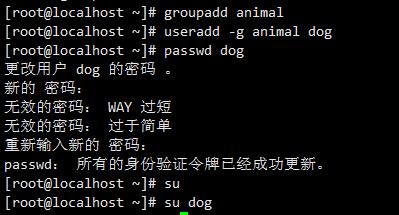
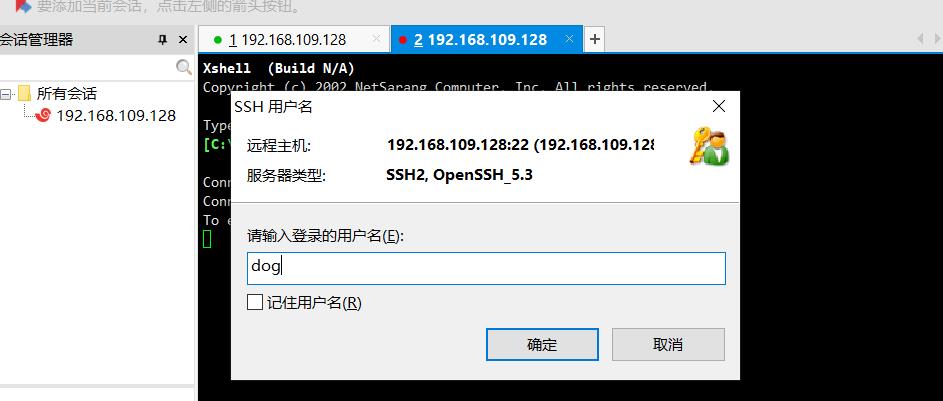
接着我们可以在这个新建的账户下,用指令touch创建一个文件dogok.txt, 然后ls -alh(alh选项参数可以组合在一起用),接下来我们就可以看到用户名为dog,组名为animal文件属性(可以看出dogok.txt是属于animal组中dog账户下的文件)

你想要的,岁月凭什么给你,所有逆袭,都是有备而来,所有光芒,需要时间才能被看到,所有幸运,都是努力埋下的伏笔。所以,你不努力谁也给不了你想要的生活。
动手才能收获。最后感谢大家阅读!待更新!!!!
以上是关于Linux系列笔记-------用户账户和组管理详解及实用指令补充的主要内容,如果未能解决你的问题,请参考以下文章